电脑没有光驱,怎么安装驱动?
本文介绍电脑在没有光盘驱动器(光驱)的情况下,非免驱版无线网卡的安装使用方法。免驱无线网卡驱动已集成在网卡内部,可直接安装,无需借助光驱。如何判断网卡是免驱版还是非免驱版?
1.下载驱动程序
首先确认无线网卡的型号和版本信息,选择以下两种方式中任意一种下载驱动程序:
(1) 若这台电脑连接网线可以上网,先接上网线,打开水星官网下载中心,在搜索栏中输入网卡型号,下载对应硬件版本的驱动程序。
(2) 若这台电脑无法上网,先到可以上网的电脑打开水星官网下载中心,在搜索栏中输入网卡型号,下载对应硬件版本的驱动程序,然后使用U盘等拷贝到这台电脑。
2.安装驱动程序
将网卡插入电脑USB接口,解压已下载的驱动程序,找到Setup.exe图标,双击运行,如下图:
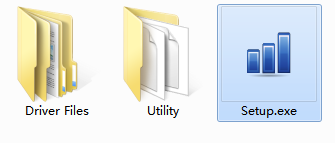
点击 下一步 继续安装,如下图:
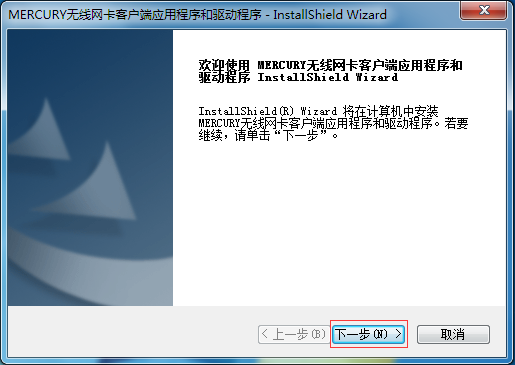
安装类型保存默认,点击 下一步,如下图:
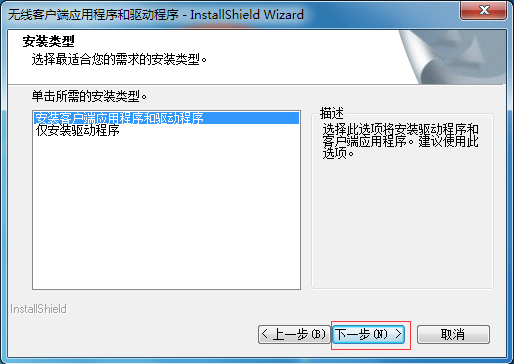
安装路径保持默认,点击 下一步,如下图:
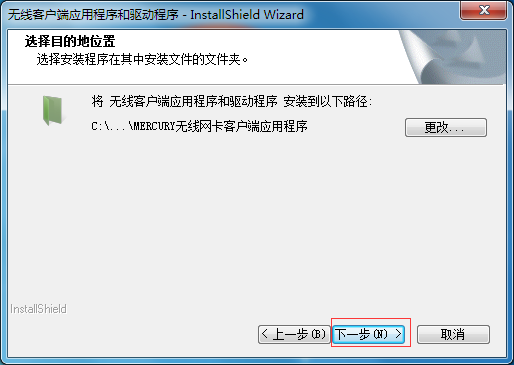
点击 安装,如下图:
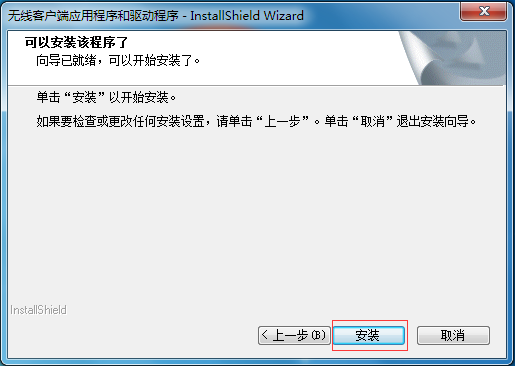
显示安装状态进度条,如下图:
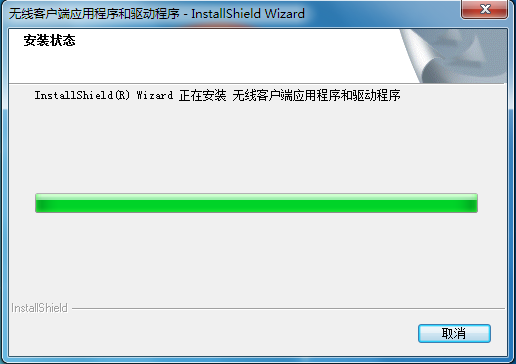
注意:如果Windows系统出现安全提示,请选择 仍然继续 或 仍然安装此驱动软件。
稍等一会,会提示安装完成,点击 完成,至此无线网卡安装完成。
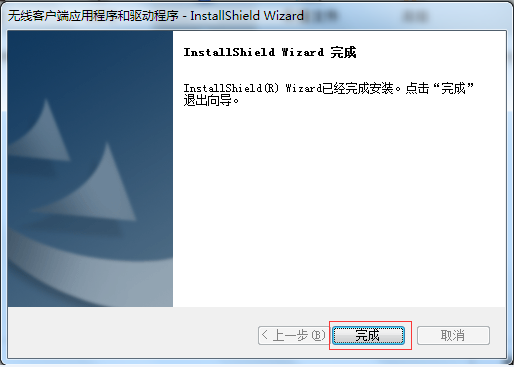
3.连接无线信号
安装完网卡的驱动程序,就可以使用网卡了。下面以Win 10系统为例,介绍网卡连接Wi-Fi的方法。(其他操作系统,网卡连接Wi-Fi的方法请点击:如何连接无线信号?)
点击电脑右下角的无线网络图标![]() ,在弹出的信号列表中,找到自己Wi-Fi(例如zhangsan),点击连接,如下图:
,在弹出的信号列表中,找到自己Wi-Fi(例如zhangsan),点击连接,如下图:

输入无线密码,点击 下一步,如下图:

稍等片刻,Wi-Fi显示“已连接”,如下图。至此网卡成功连接上无线网络,可以无线上网了。
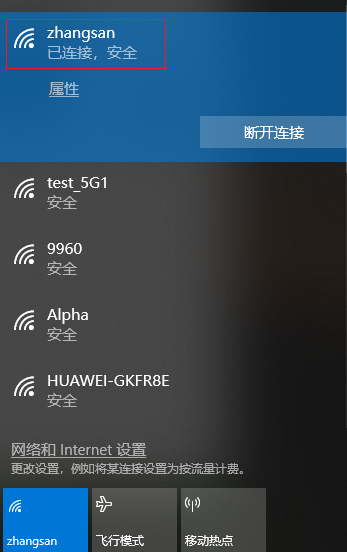





 粤公网安备 44030502003304号
粤公网安备 44030502003304号